在PPT中怎么为幻灯片定制统一的页脚效果?
来源:网络收集 点击: 时间:2024-04-04【导读】:
如果希望所有幻灯片都使用相同的页脚效果,也可以进入母版视图中进行编辑。品牌型号:PPT方法/步骤1/9分步阅读 2/9
2/9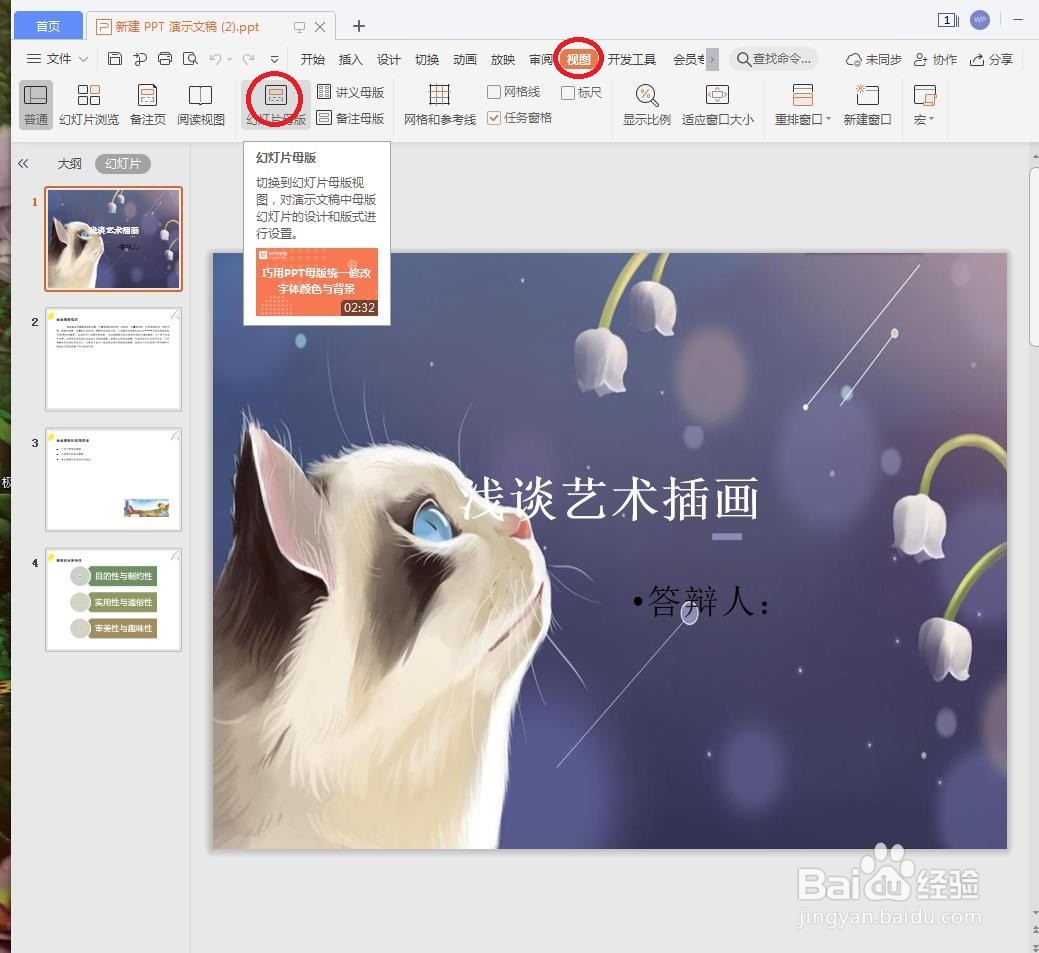 3/9
3/9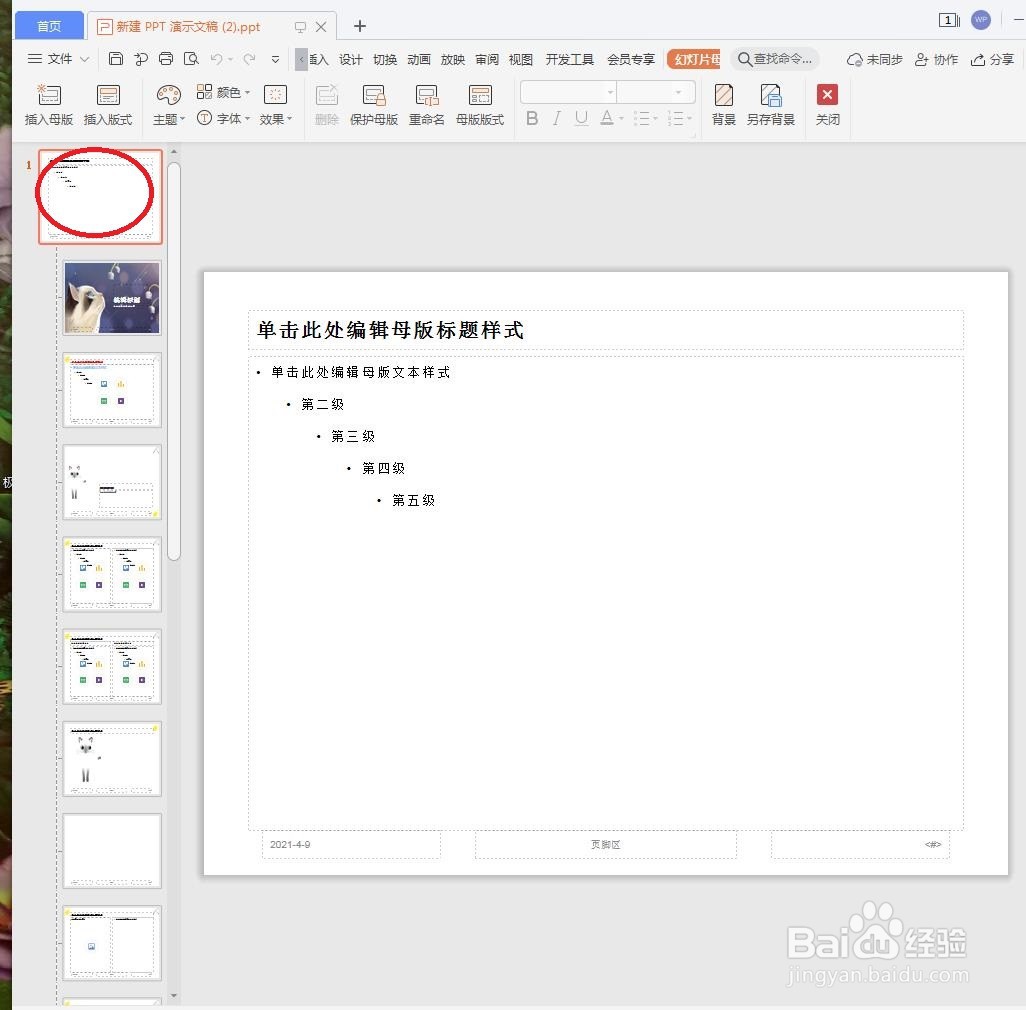 4/9
4/9 5/9
5/9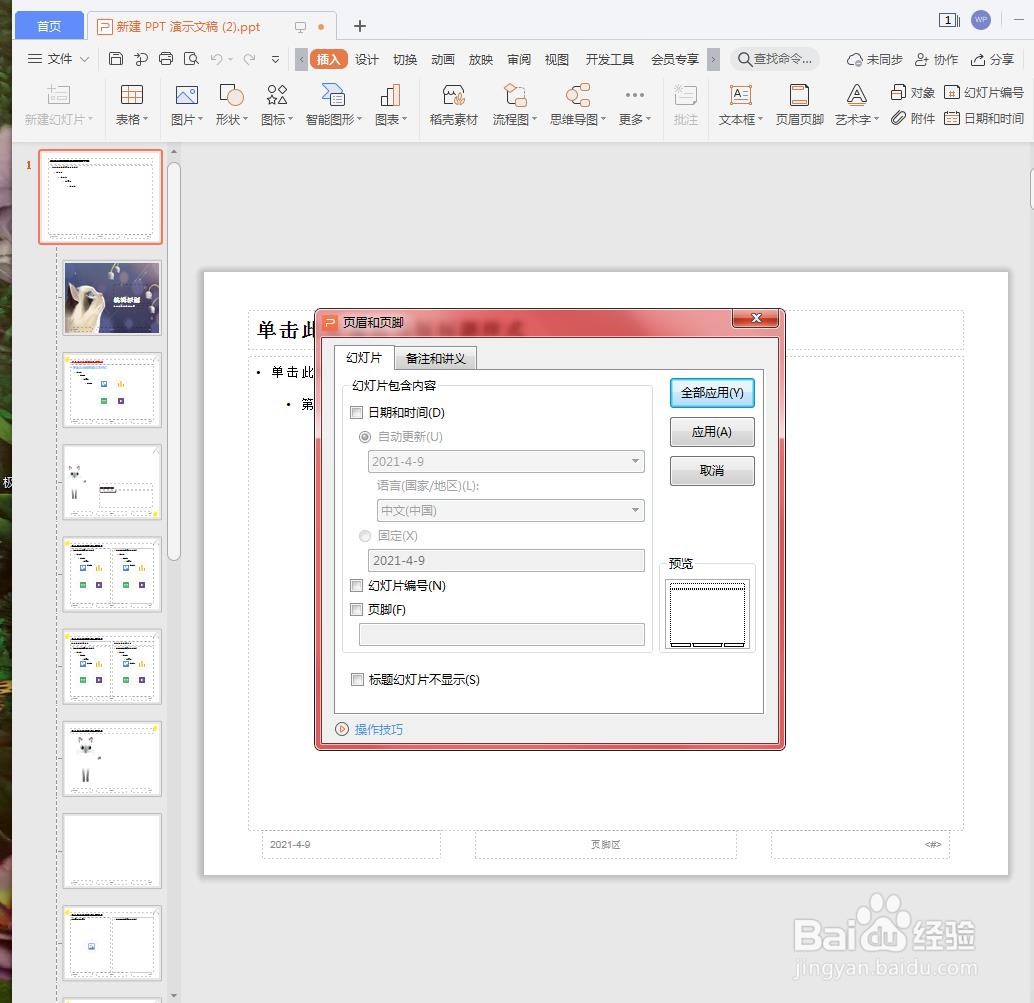 6/9
6/9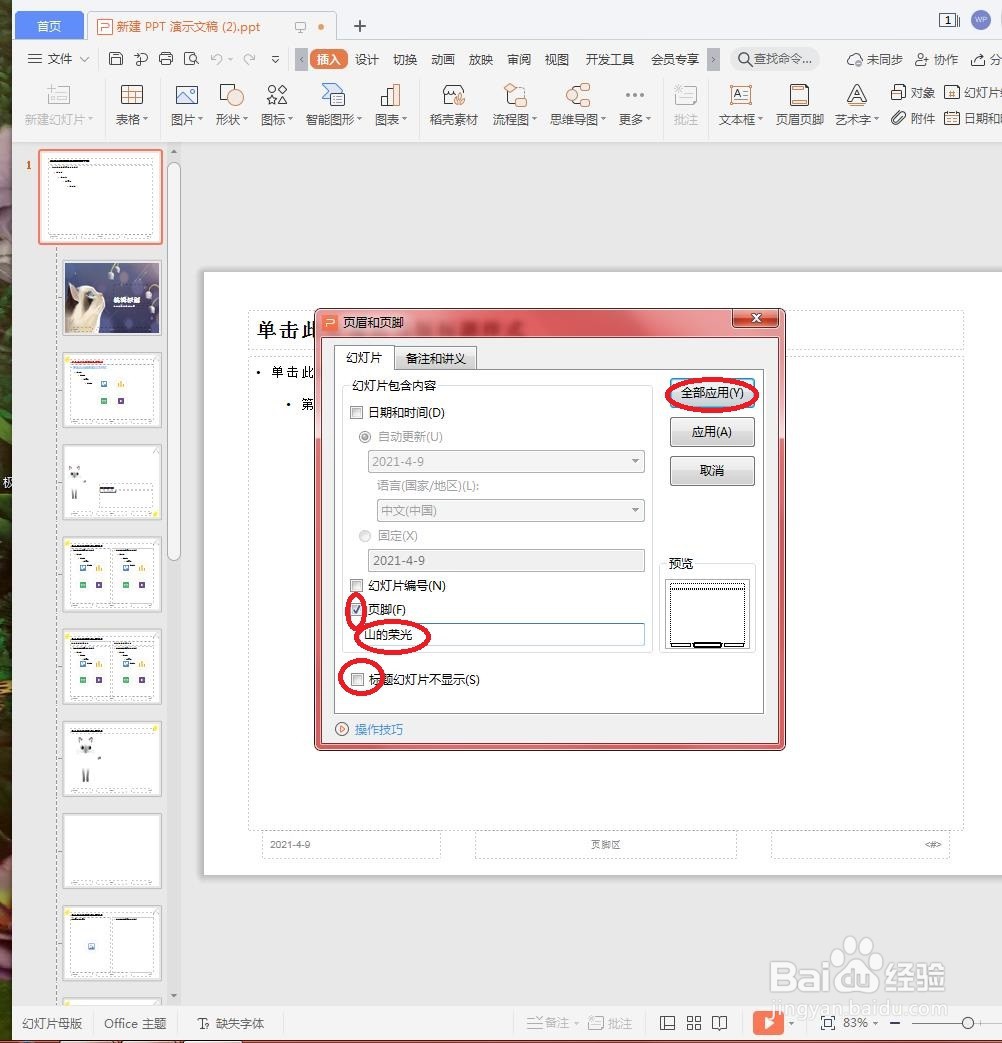 7/9
7/9 8/9
8/9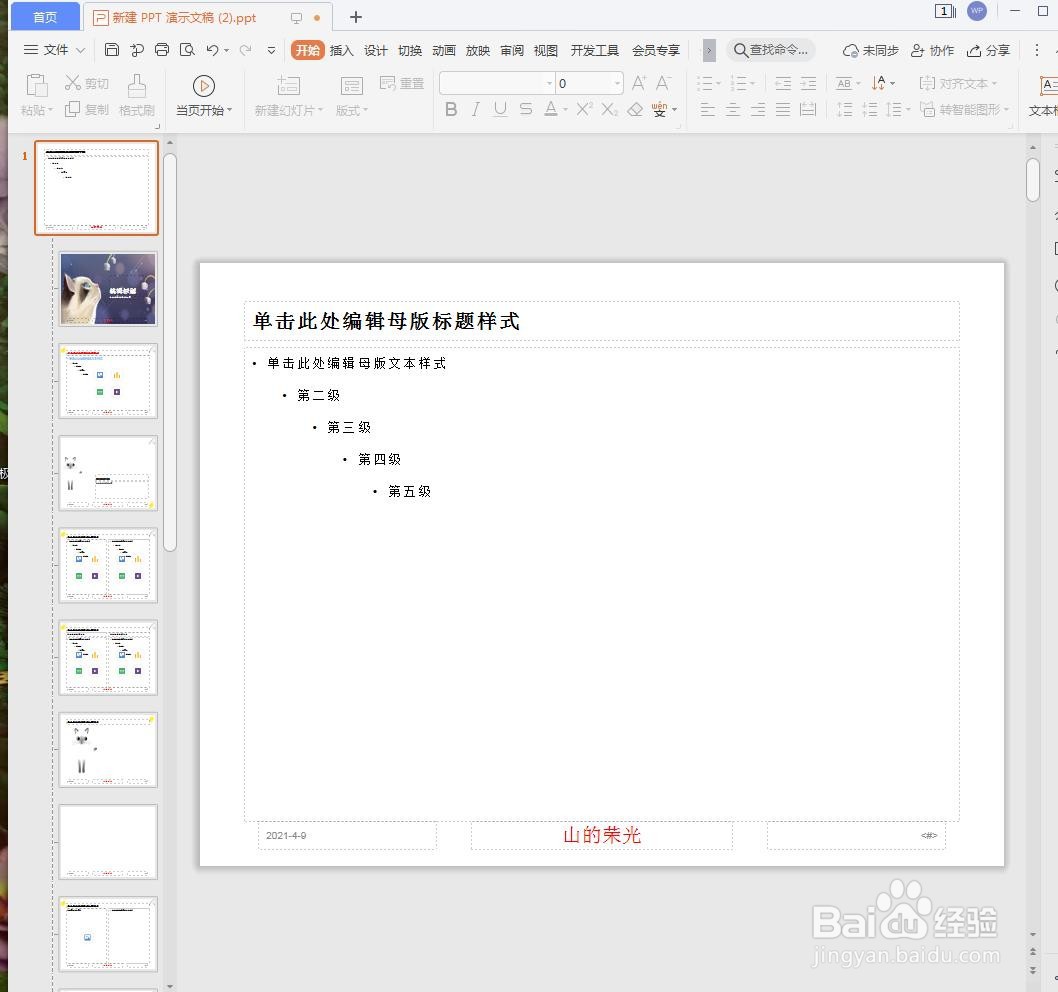 9/9
9/9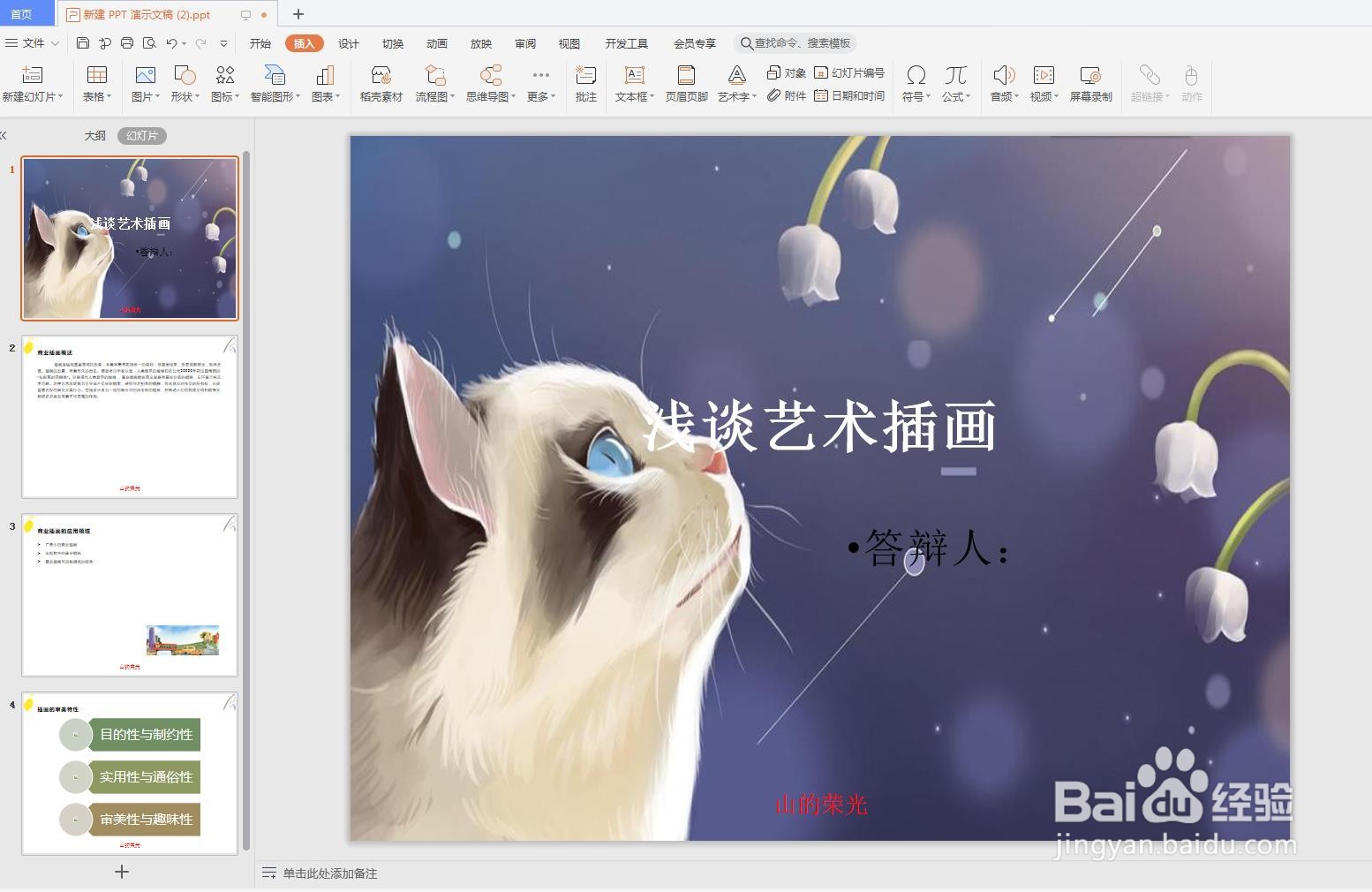
打开演示文稿。
 2/9
2/9在“视图”选项卡的“母版视图”组中单击“幻灯片母版”按钮,如下图所示
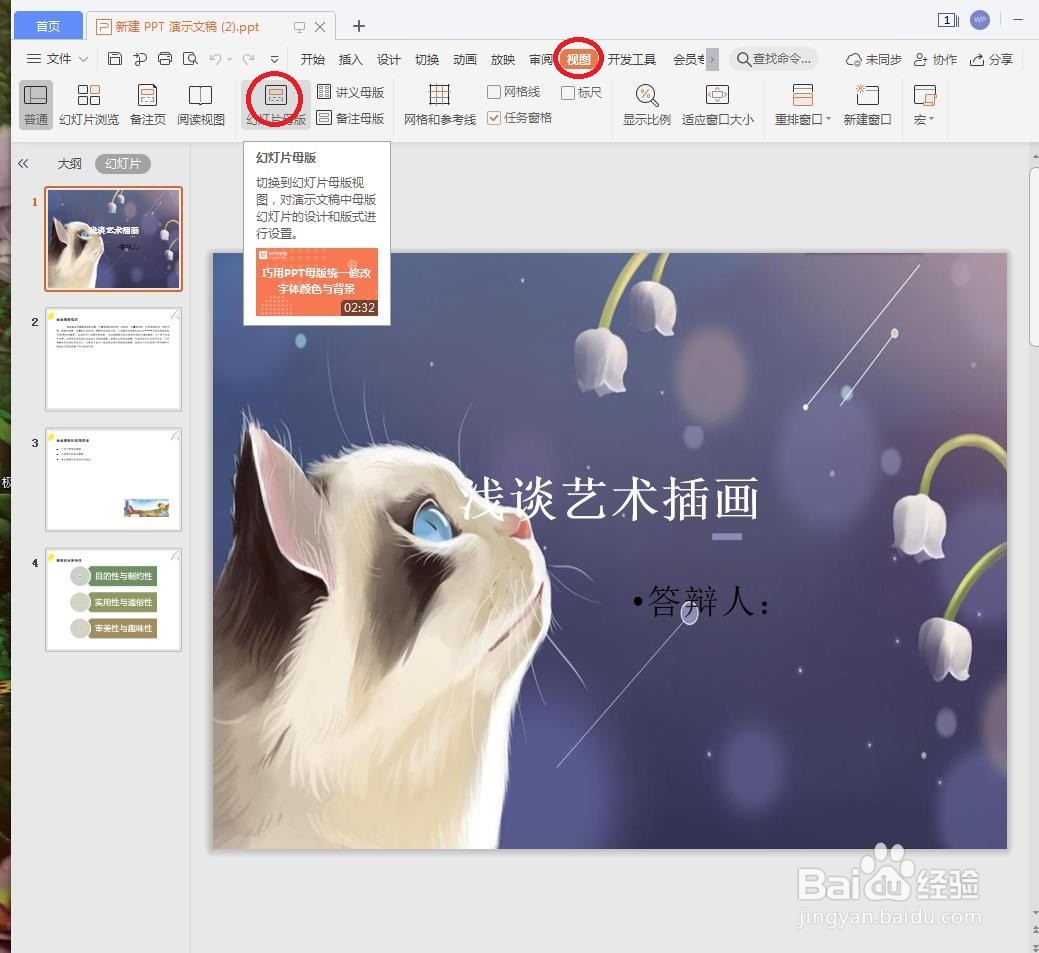 3/9
3/9进入母版视图中,在左侧选中主母版。如下图所示
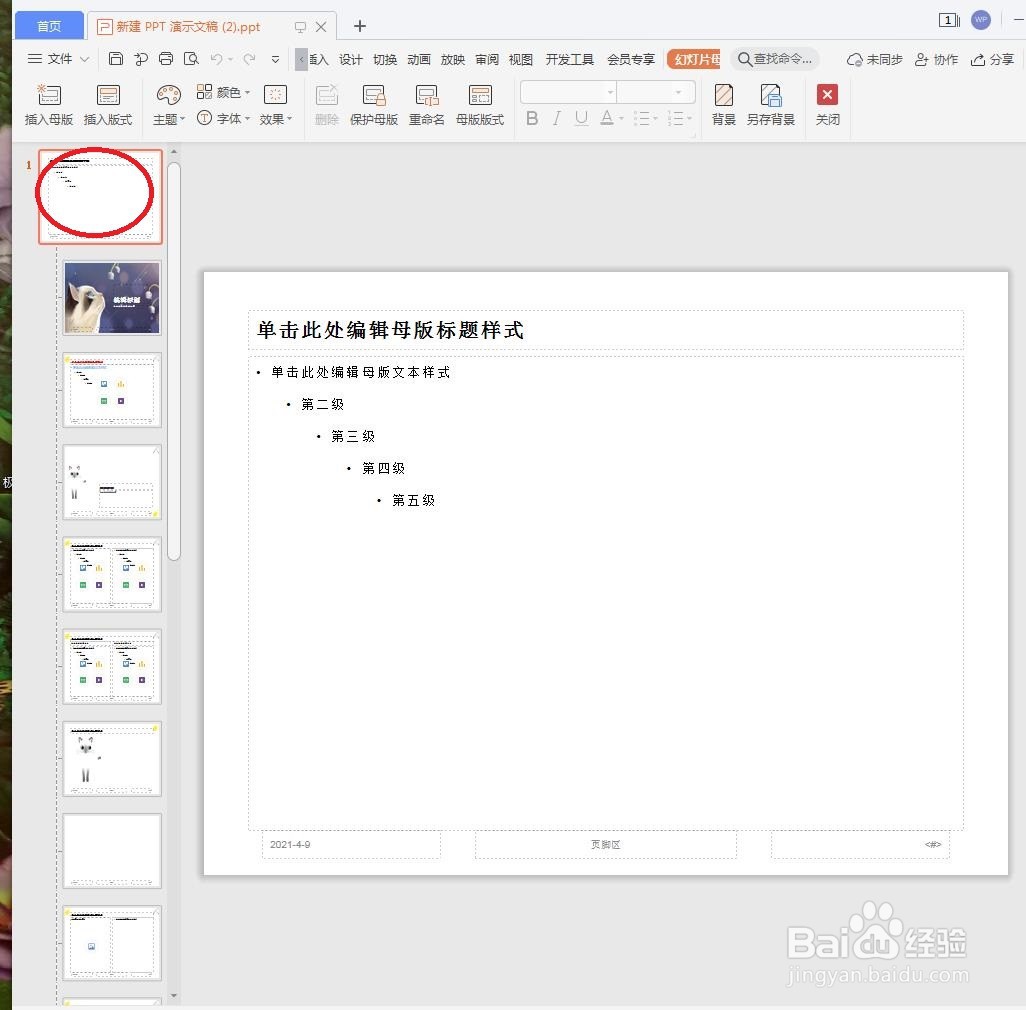 4/9
4/9在“插入“选项卡的”文本“组中单击”页面和页脚“按钮,如下图所示
 5/9
5/9打开”页眉和页脚“对话框,如下图所示
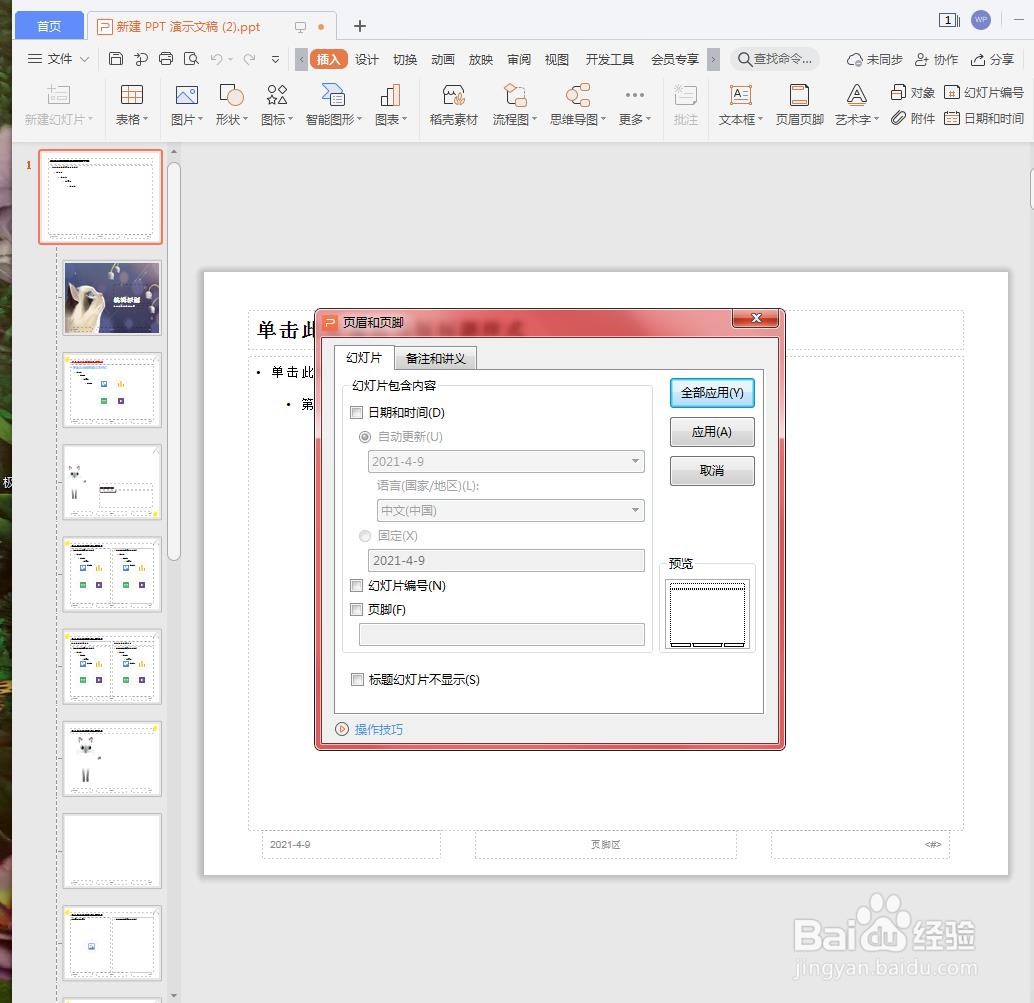 6/9
6/9选中”页脚“复选框,在下面的文本框中输入页脚文字。如果标题幻灯片需要显示页脚,则撤选”标题幻灯片中不显示“复选框,如下图所示
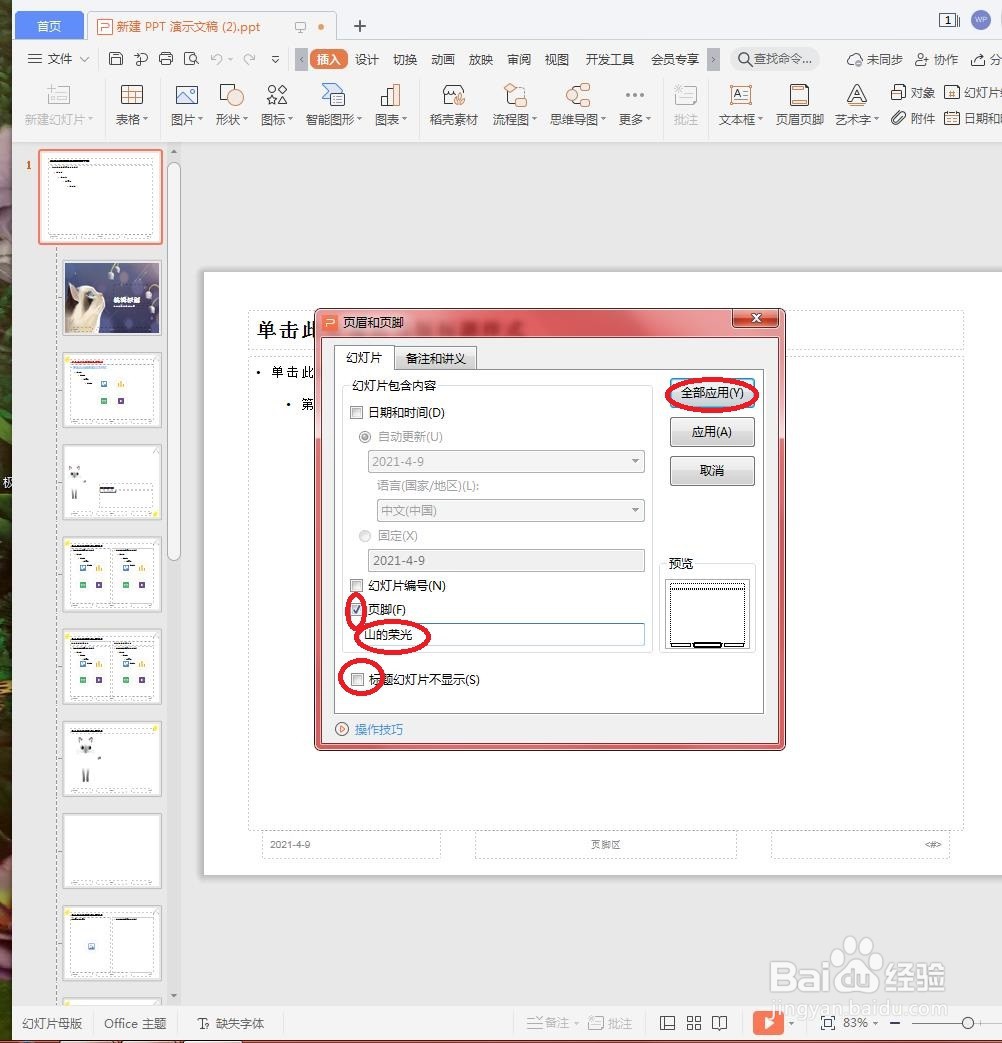 7/9
7/9单击”全部应用“按钮,即可在母版中看到页脚文字,如下图所示
 8/9
8/9对文字进行格式设置,可以设置文字、字号、字形或艺术字等,如下图所示
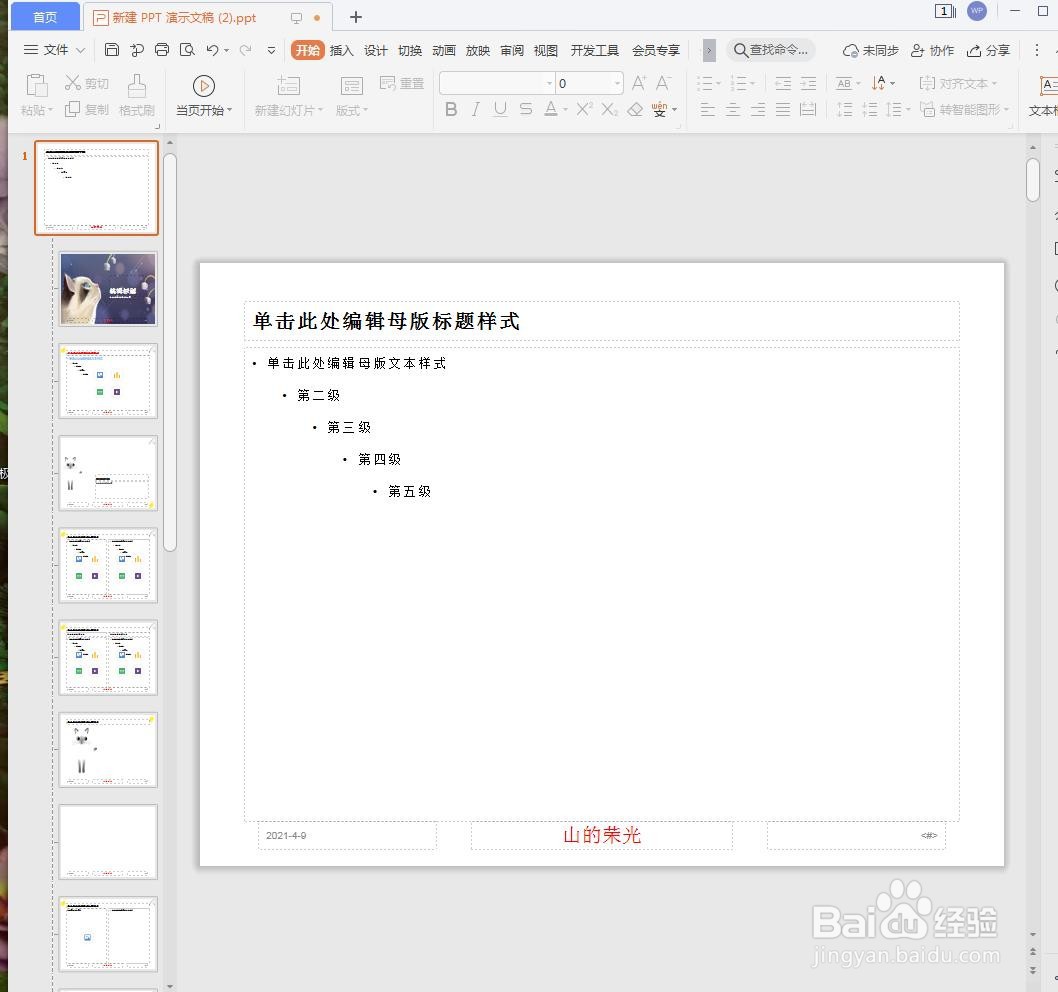 9/9
9/9设置完成后,关闭母版视图即可看到每张幻灯片都显示了相同的页脚。如下图所示
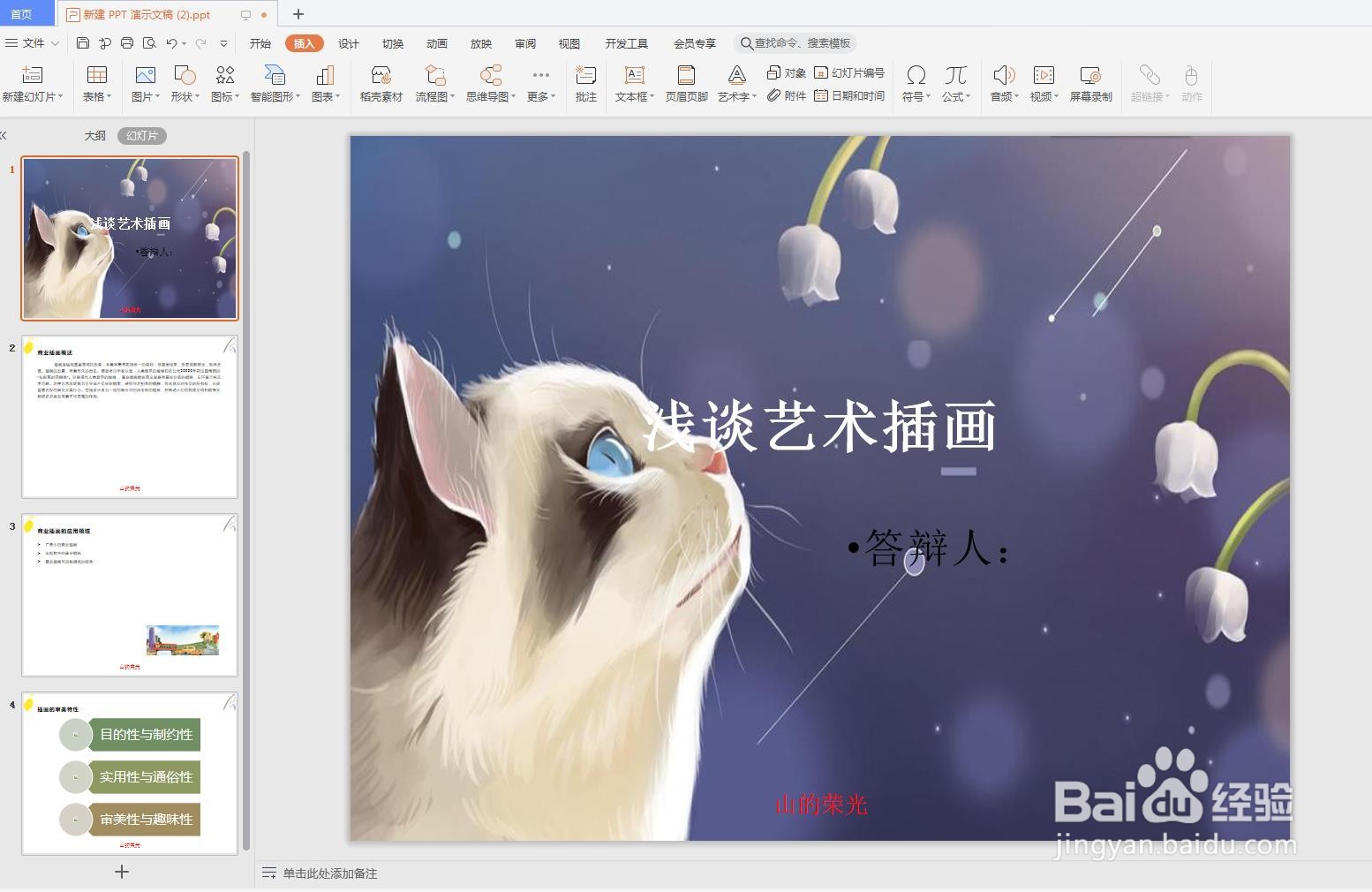
版权声明:
1、本文系转载,版权归原作者所有,旨在传递信息,不代表看本站的观点和立场。
2、本站仅提供信息发布平台,不承担相关法律责任。
3、若侵犯您的版权或隐私,请联系本站管理员删除。
4、文章链接:http://www.1haoku.cn/art_421505.html
上一篇:探花APP怎么注销账号
下一篇:快手怎么查看全部历史记录?
 订阅
订阅